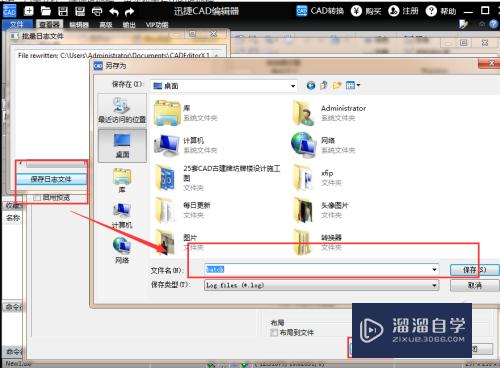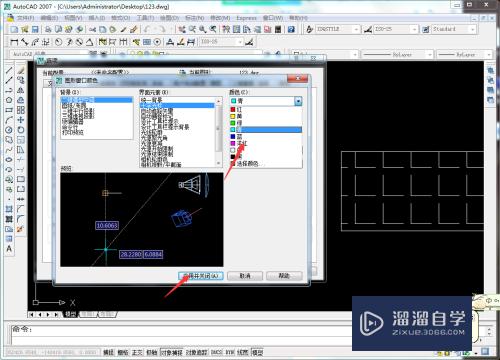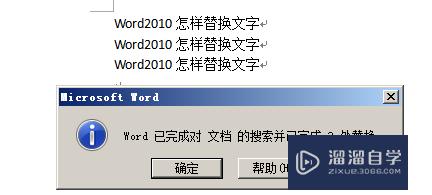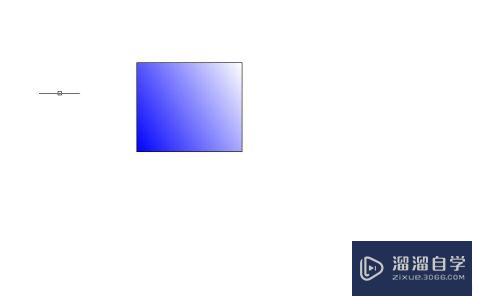PR如何制作竖向单排打字动画(pr如何制作竖向单排打字动画效果)优质
在我们使用PR制作小视频的时候经常会想要制作文字一个一个出来的效果。下面小渲就几步教会大家制作这种效果!希望本文内容能够给大家带来帮助。
工具/软件
硬件型号:联想ThinkPad P14s
系统版本:Windows7
所需软件:PR2014
方法/步骤
第1步
1.打开pr软件。文件—新建—旧版标题;如图
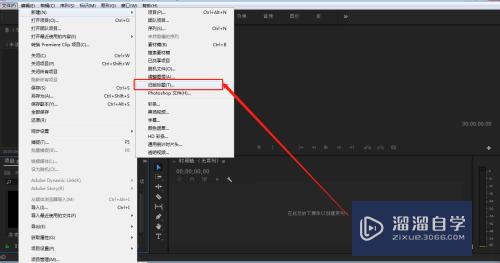
第2步
2.使用竖形文字工具输入一排文字。调整字体和大小并拖到V1中;如图

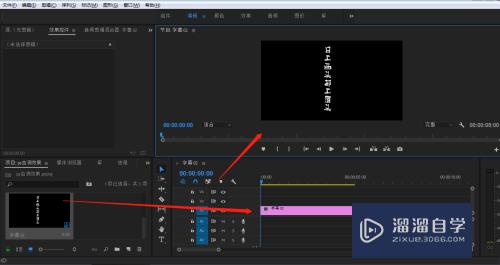
第3步
3.在效果中搜索裁剪。拖到V1中文字层上;如图
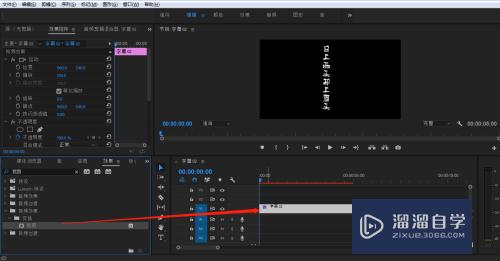
第4步
4.在效果面板中。把底部数值调大直到文字全部消失不见;如图

第5步
5.给底部打上一个关键帧。第一帧数值不变。第二帧在出现第一个文字的时候打上关键帧;如图
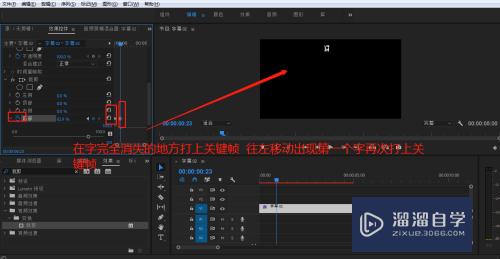
第6步
6.根据上面方法。移动指针直到文字出现打上关键帧。直到所有文字出现。播放动画即可;如图

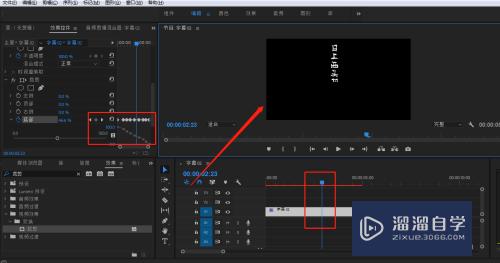
以上关于“PR如何制作竖向单排打字动画(pr如何制作竖向单排打字动画效果)”的内容小渲今天就介绍到这里。希望这篇文章能够帮助到小伙伴们解决问题。如果觉得教程不详细的话。可以在本站搜索相关的教程学习哦!
更多精选教程文章推荐
以上是由资深渲染大师 小渲 整理编辑的,如果觉得对你有帮助,可以收藏或分享给身边的人
本文标题:PR如何制作竖向单排打字动画(pr如何制作竖向单排打字动画效果)
本文地址:http://www.hszkedu.com/64173.html ,转载请注明来源:云渲染教程网
友情提示:本站内容均为网友发布,并不代表本站立场,如果本站的信息无意侵犯了您的版权,请联系我们及时处理,分享目的仅供大家学习与参考,不代表云渲染农场的立场!
本文地址:http://www.hszkedu.com/64173.html ,转载请注明来源:云渲染教程网
友情提示:本站内容均为网友发布,并不代表本站立场,如果本站的信息无意侵犯了您的版权,请联系我们及时处理,分享目的仅供大家学习与参考,不代表云渲染农场的立场!